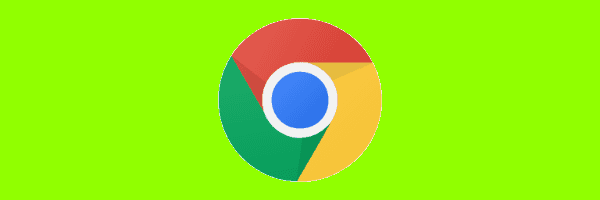
Por lo tanto, Microsoft Windows está configurado para usar Chrome como navegador predeterminado, pero desea usar un acceso directo en el escritorio para abrir un sitio específico en IE. O tal vez algún otro ícono de sitio web que solo funcione en Firefox. La creación de un acceso directo a un documento web no funcionará. Sin embargo, puede abrir una URL utilizando un acceso directo a un navegador que no sea el predeterminado haciendo lo siguiente:
- Haga clic derecho en un área vacía del escritorio y seleccione «Nuevo«>»Atajo«.
- Para la ubicación, escriba la ruta del navegador que desea utilizar seguida de la URL que desea abrir. Por ejemplo:
- Cromo: «C: Archivos de programa (x86) Google Chrome Application chrome.exe» https://technipages.com
- ES DECIR: «C: Archivos de programa Internet Explorer iexplore.exe» https://technipages.com
- Firefox: «C: Archivos de programa (x86) Mozilla Firefox firefox.exe» https://technipages.com
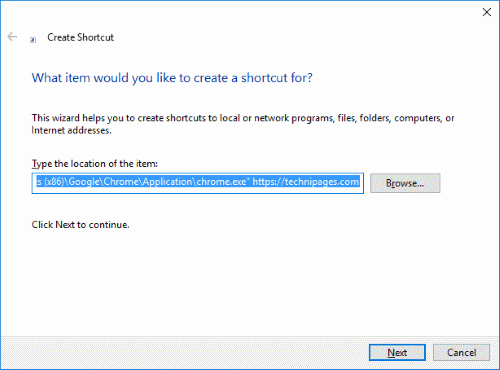
- Especifique el nombre del acceso directo. Probablemente desee utilizar el nombre del sitio web en la mayoría de los casos.
- Seleccione «Próximo«.
- Seleccione «Terminar«.
Ahora tiene un acceso directo que abrirá el sitio web en un navegador web específico, independientemente del navegador predeterminado configurado en Windows.
Probé esto a fondo y funciona tanto en Windows 7 como en Windows 10.